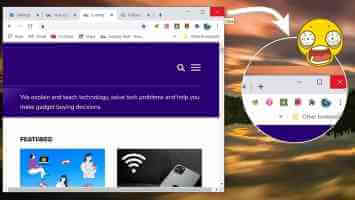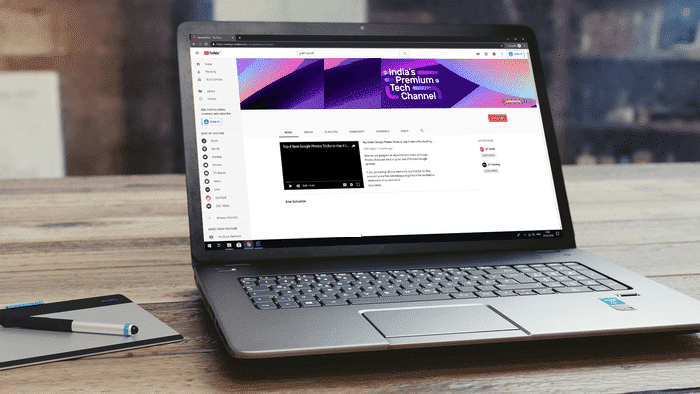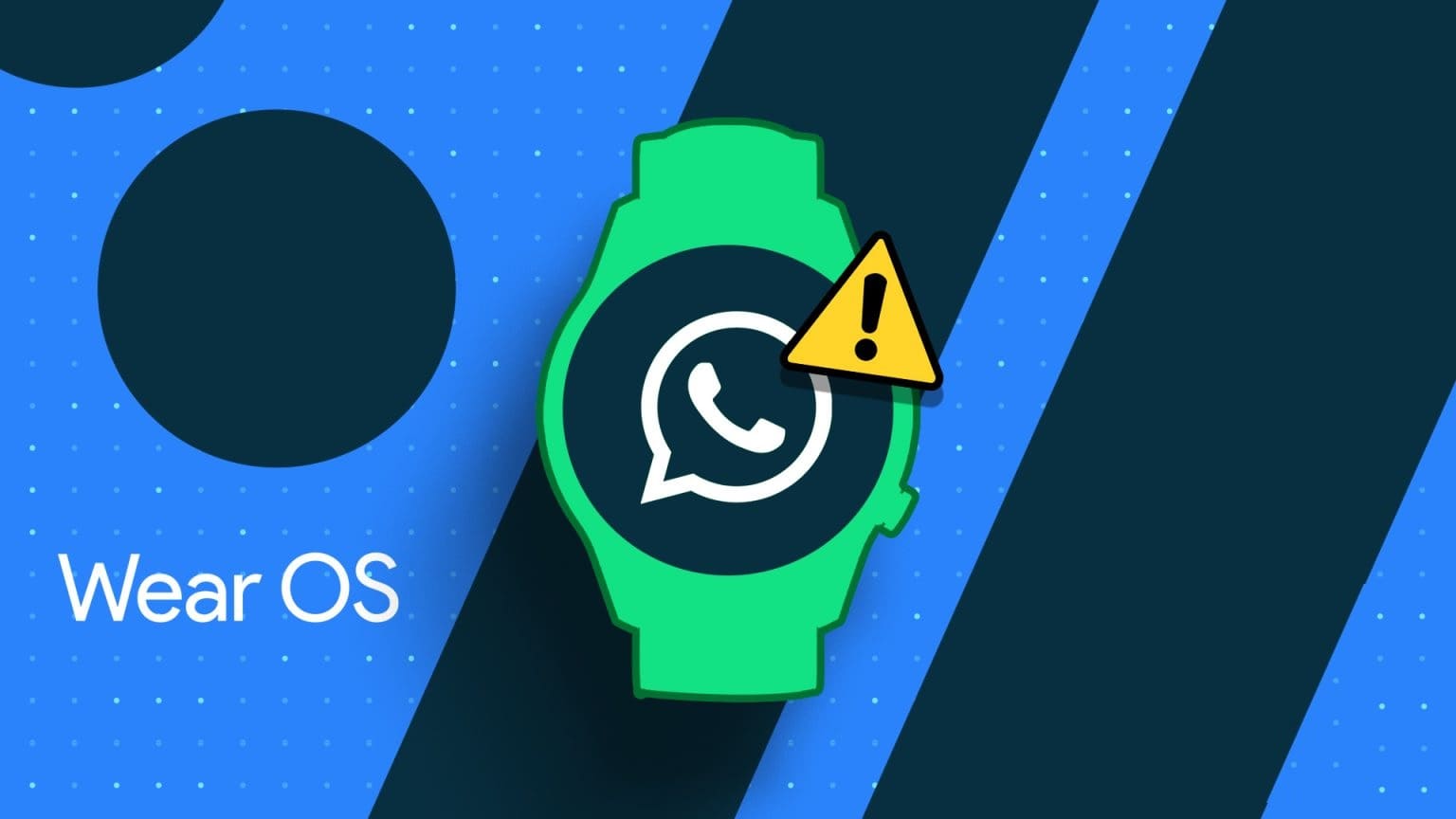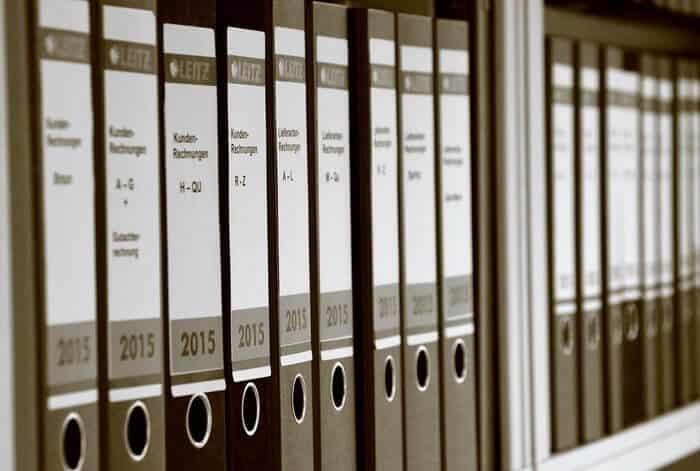Selama bertahun-tahun, Google telah memasukkan fitur inti seperti Penjelajahan Aman di Chrome. Dalam upaya serupa untuk melindungi Anda dari penyerang, dia mungkin mengganggu Anda Chrome Juga dari memuat halaman web dengan kesalahan "Sambungan Anda tidak pribadi". Ini biasanya terjadi saat Chrome gagal membuat sambungan SSL atau tidak dapat memverifikasi keaslian sertifikat SSL. Bagaimanapun, kesalahan mencegah Anda memuat halaman web. Posting ini mencantumkan solusi untuk memperbaiki kesalahan "Sambungan Anda tidak pribadi" di Chrome. Jadi mari kita mulai.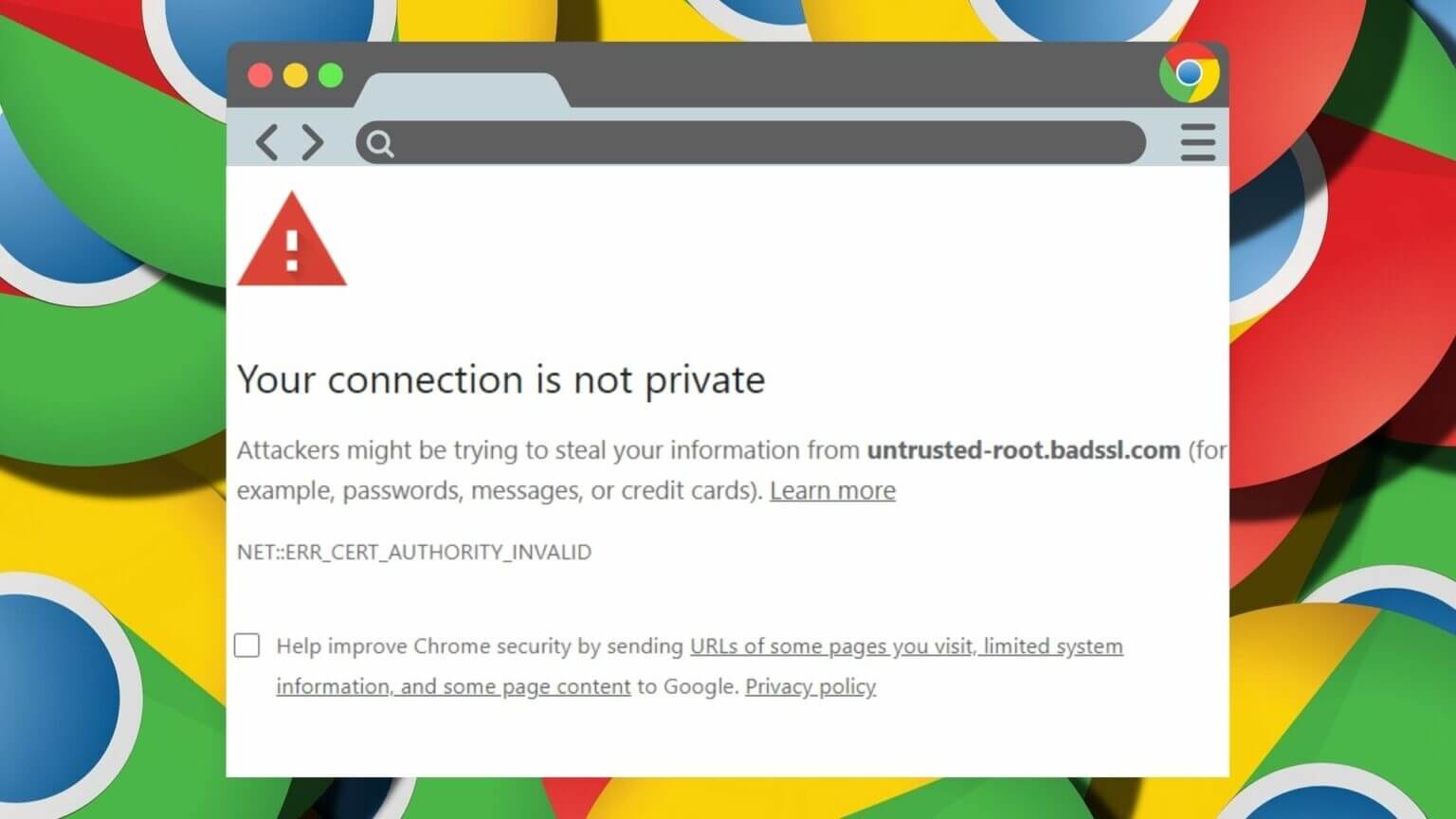
1. Coba Mode Penyamaran
Anda dapat mulai menggunakan Chrome di Mode penyamaran Untuk menjelajah tanpa cache, cookie, atau ekstensi browser apa pun. Untuk membuka jendela penyamaran di Chrome, klik Daftar tiga poin dan pilih Jendela penyamaran Baru.
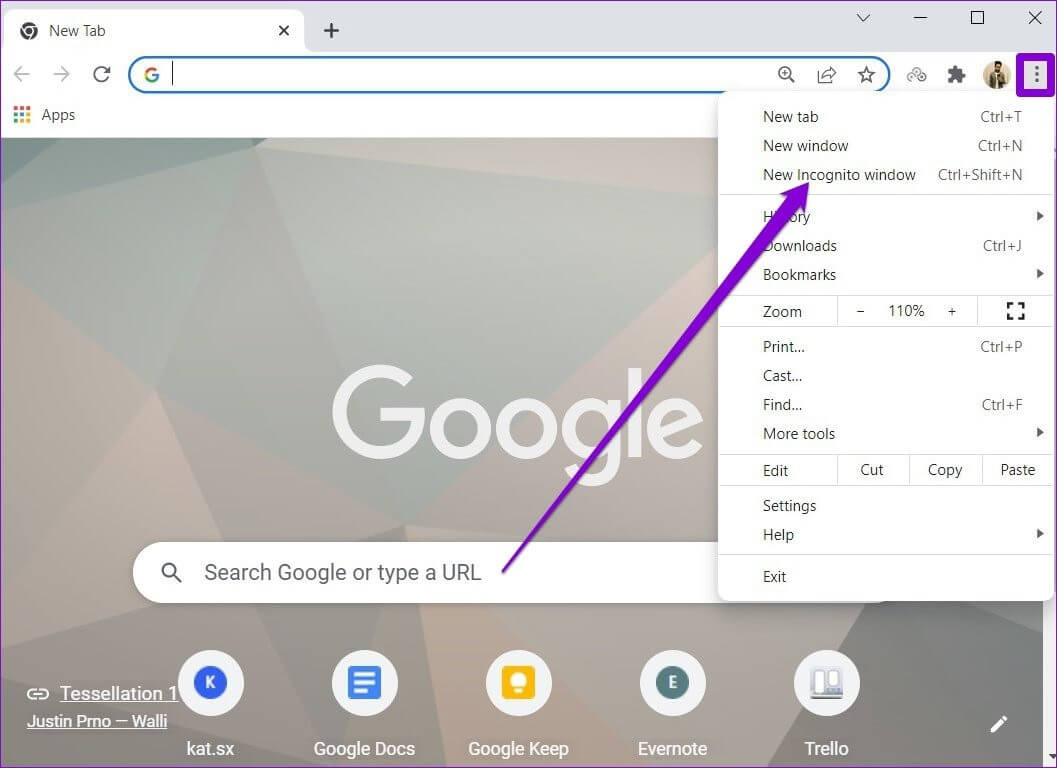
Demikian pula, Anda juga dapat membuka halaman web di browser lain untuk memeriksa apakah masalahnya khusus untuk Chrome.
2. Pergi ke jaringan yang berbeda
Jika Anda menggunakan Wi-Fi publik di restoran, mal, atau bandara yang menggunakan HTTP, bukan HTTPS, Chrome dapat membatalkan Anda dengan kesalahan "Sambungan Anda tidak pribadi". “ HTTPS lebih aman daripada HTTP Kesalahan adalah tanda peringatan yang menunjukkan dirinya sendiri.
Pertimbangkan untuk beralih ke jaringan pribadi dan mencoba memuat halaman web lagi.
3. Periksa tanggal dan waktu di komputer Anda
Jika komputer Anda menunjukkan tanggal atau waktu yang salah, itu dapat mencegah aplikasi dan browser terhubung ke server. Karena sertifikat SSL hanya berlaku untuk jangka waktu tertentu, pengaturan komputer Anda ke tanggal dan waktu yang benar penting untuk membuat koneksi yang aman.
Windows
Perlengkapan 1: Klik Tombol Windows + I Membuka Pengaturan. ال لى Tab Waktu dan Bahasa dan buka Pengaturan tanggal dan waktu
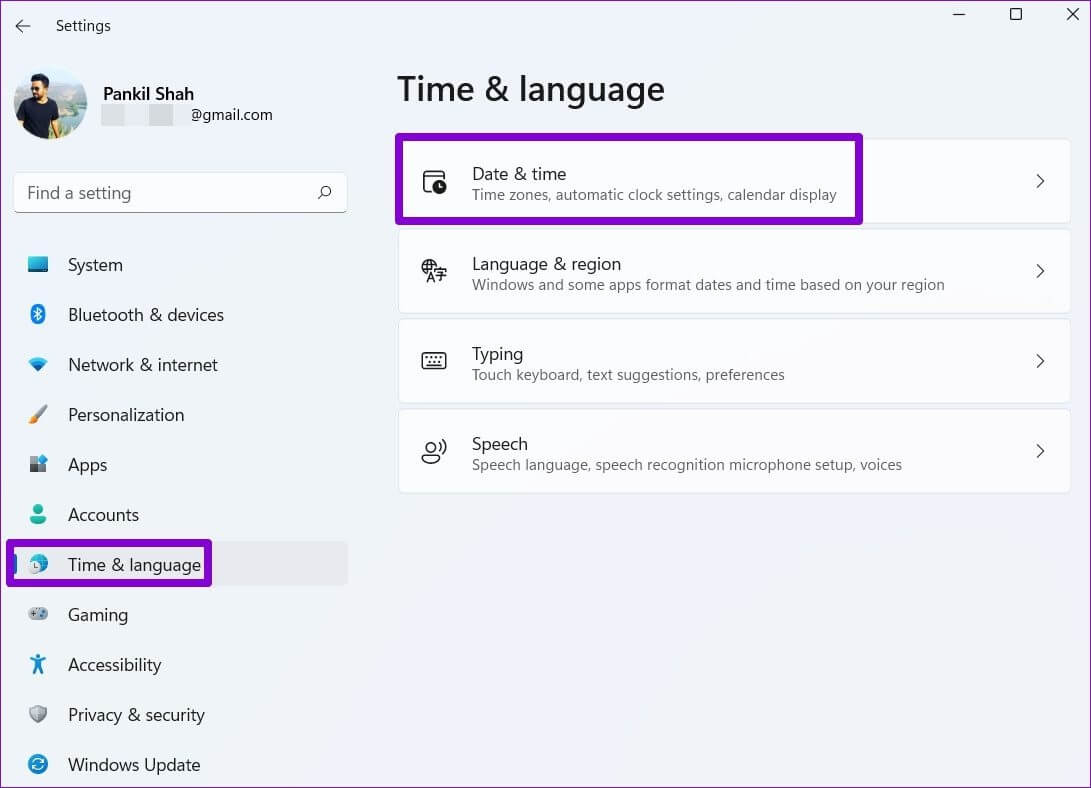
Perlengkapan 2: Alihkan sakelar di sebelah “Setel waktu secara otomatis”.
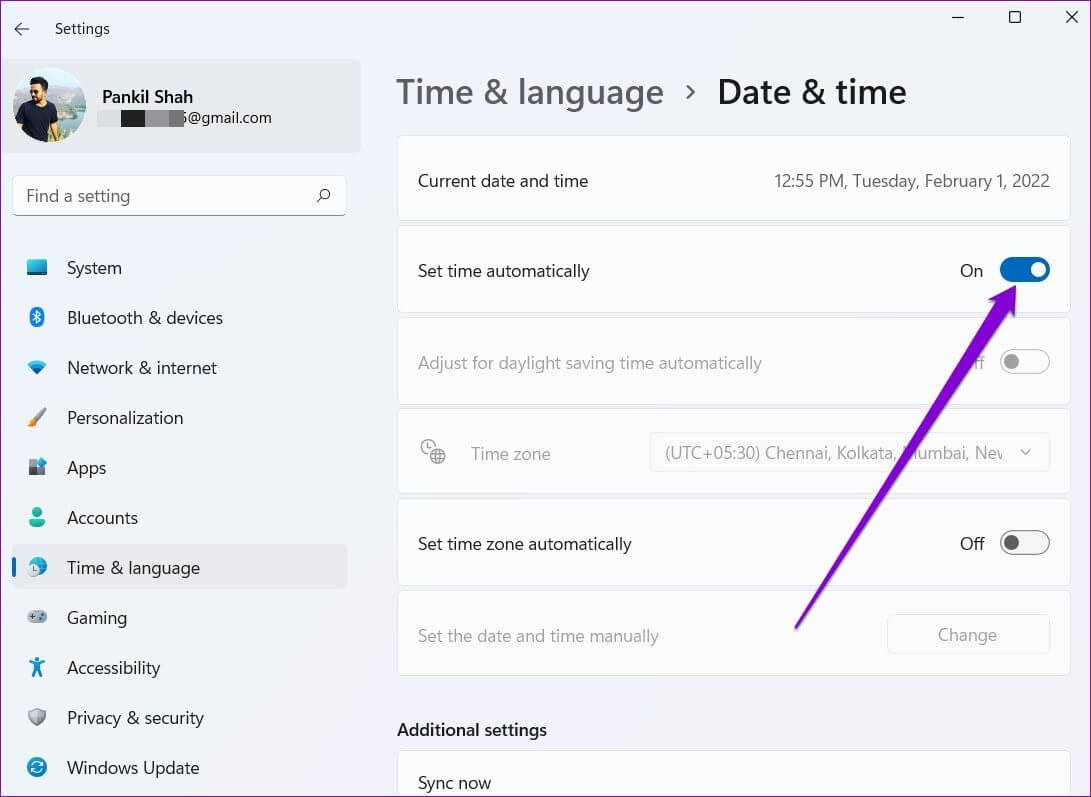
Mac
Perlengkapan 1: Klik indikator waktu di sebelah kanan bilah menu dan pilih Buka Preferensi tanggal dan waktu.
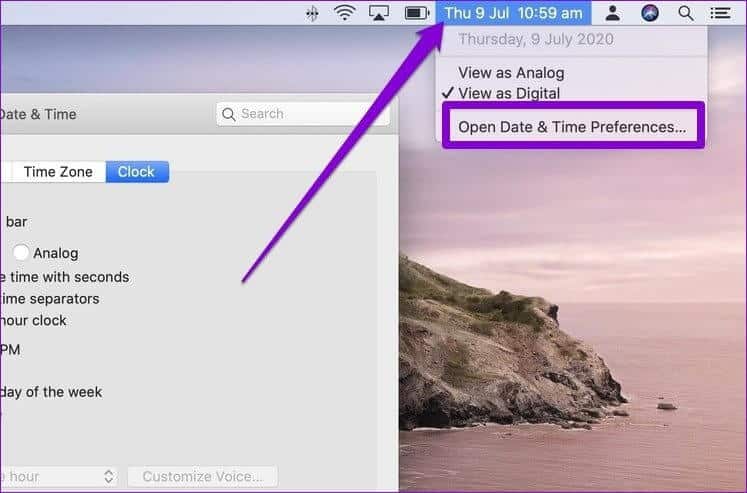
Perlengkapan 2: Di jendela berikutnya, Dalam tanggal dan waktu , pilih kotak centang yang bertuliskan “Setel tanggal dan waktu secara otomatis”. Kemudian gunakan menu tarik-turun untuk memilih server waktu.
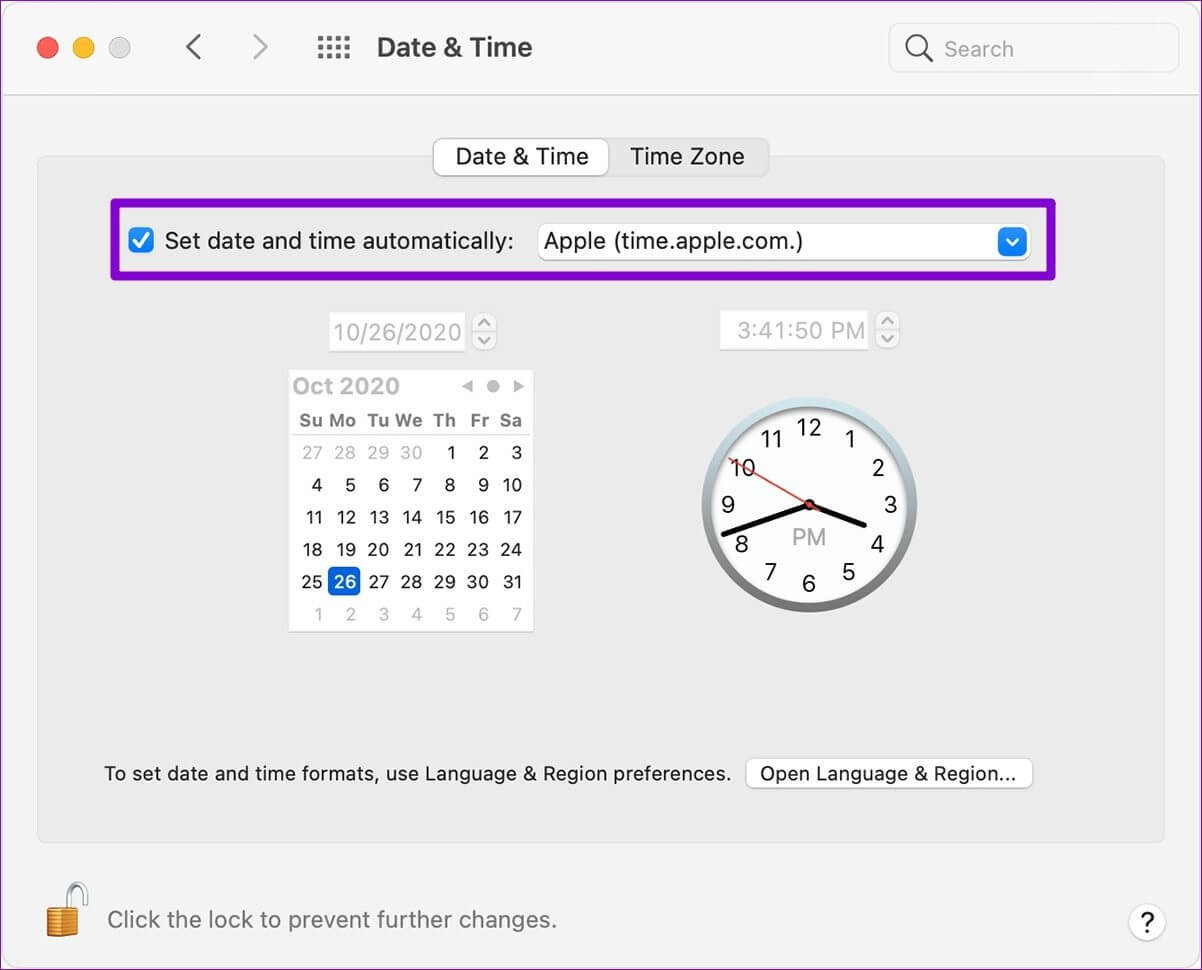
4. Hapus cache dan cookie
Jika Anda masih mendapatkan kesalahan meskipun berpindah jaringan dan memeriksa jam di PC, Chrome mungkin memuat salinan halaman web yang di-cache.
Untuk memastikan bahwa Chrome mengambil halaman web versi terbaru, Anda harus Bersihkan Cache dan Cookies Chrome yang Ada. Begini caranya.
Perlengkapan 1: Klik Ctrl + Shift + Hapus Di Windows (atau Cmd + Shift + Hapus di Mac) untuk memulai Kosongkan panel navigasi.
Perlengkapan 2: Menemukan Sepanjang waktu في Bagian rentang waktu dan pilih kotak centang yang kamu baca “Cookie dan Data Situs Lainnya” و "Gambar dan file dalam cache".
Lalu tekan Hapus data.
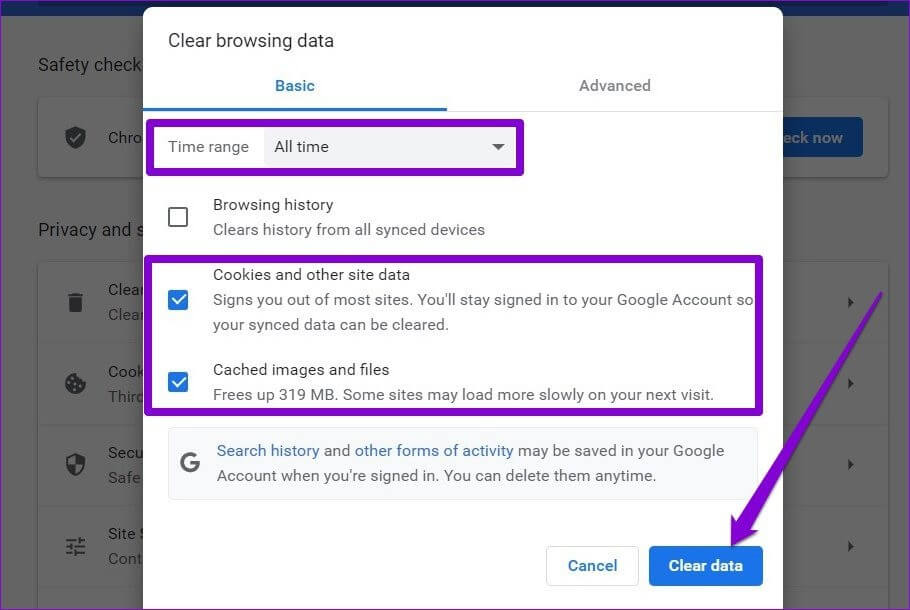
Mulai ulang Chrome Dan coba muat halaman web lagi.
5. Nonaktifkan perangkat lunak antivirus
Seperti Chrome, perangkat lunak antivirus di komputer Anda juga secara aktif memindai sertifikat SSL dari situs web yang Anda kunjungi untuk melindungi data Anda. Anda dapat melihat pengaturan antivirus Anda untuk menonaktifkan pemindaian HTTPS atau menjeda antivirus Anda sejenak untuk melewati kesalahan.
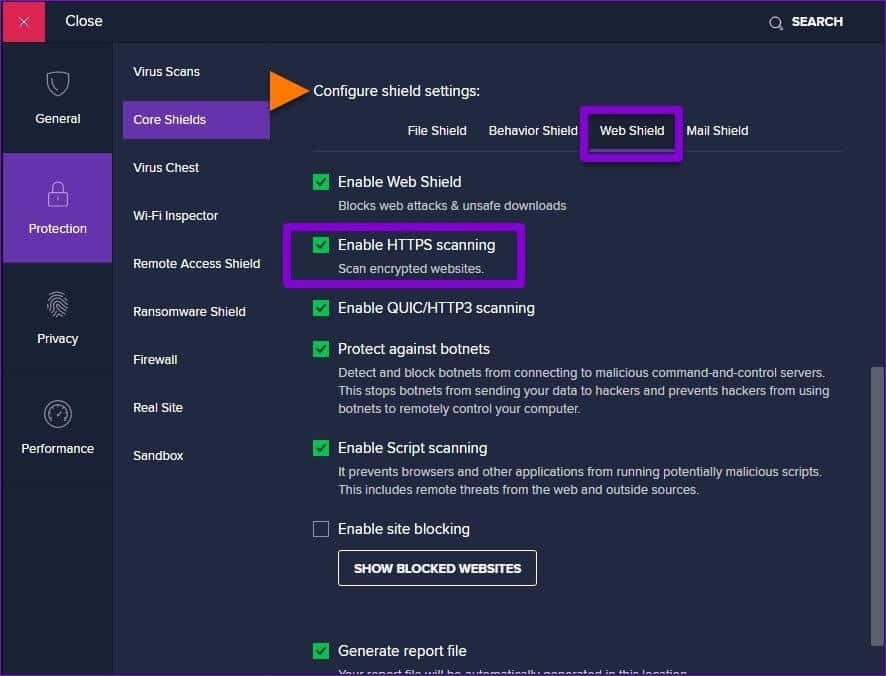
6. Nonaktifkan VPN
Menggunakan koneksi VPN menambahkan lapisan keamanan dengan mengarahkan lalu lintas Anda melalui server yang berbeda dan menutupi alamat IP Anda. Namun di sisi lain, ini juga mempersulit Chrome untuk memeriksa sertifikat SSL, yang menyebabkan kesalahan privasi koneksi.
Nonaktifkan VPN dan muat halaman web lagi untuk melihat apakah itu menyelesaikan kesalahan.
7. Ubah pengaturan DNS
Solusi lain yang berhasil bagi banyak pengguna saat memperbaiki kesalahan "Sambungan Anda tidak pribadi" adalah mengonfigurasi Chrome untuk menggunakan DNS aman. Anda juga dapat mencobanya. Begini caranya.
Perlengkapan 1: Buka Chrome ketuk Daftar tiga poin Di sudut kanan atas untuk membuka Pengaturan.
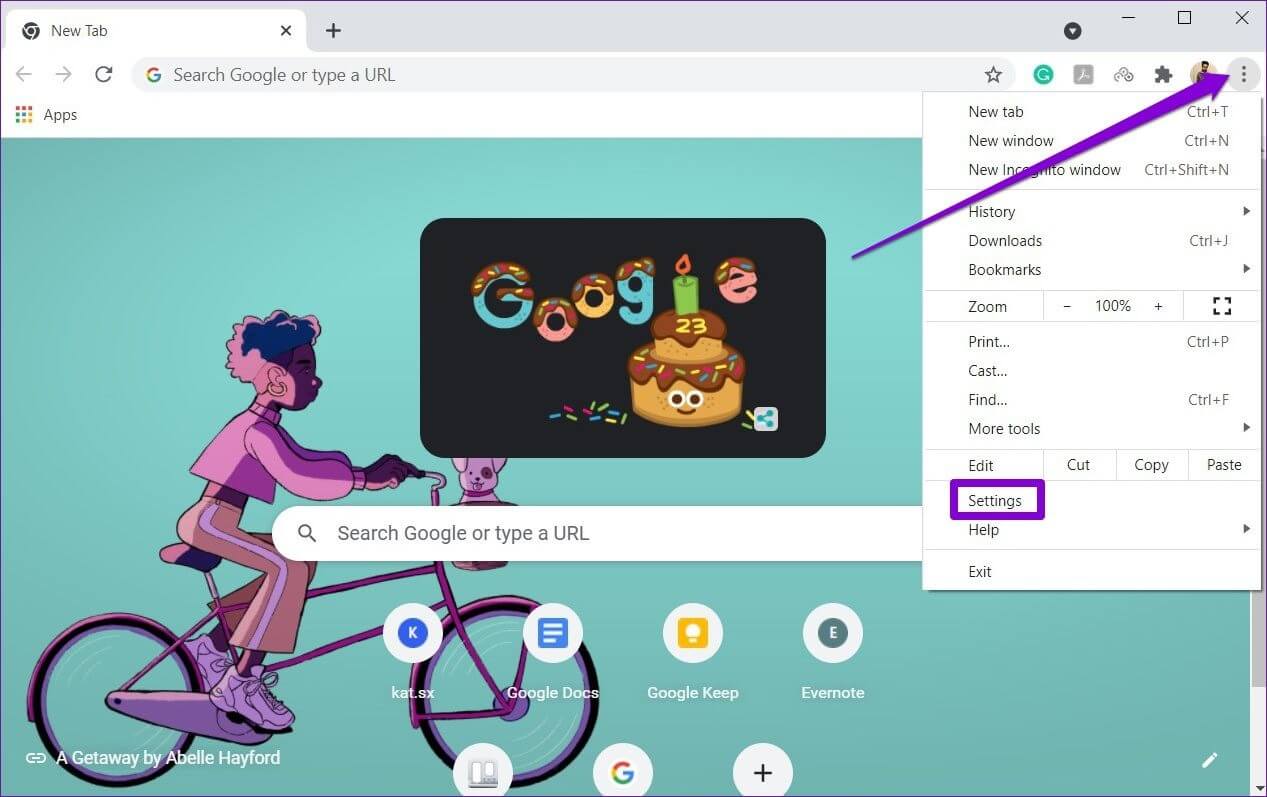
Perlengkapan 2: ال لى Tab Keamanan & Privasi di sebelah kirimu. lalu buka Pengaturan keamanan.
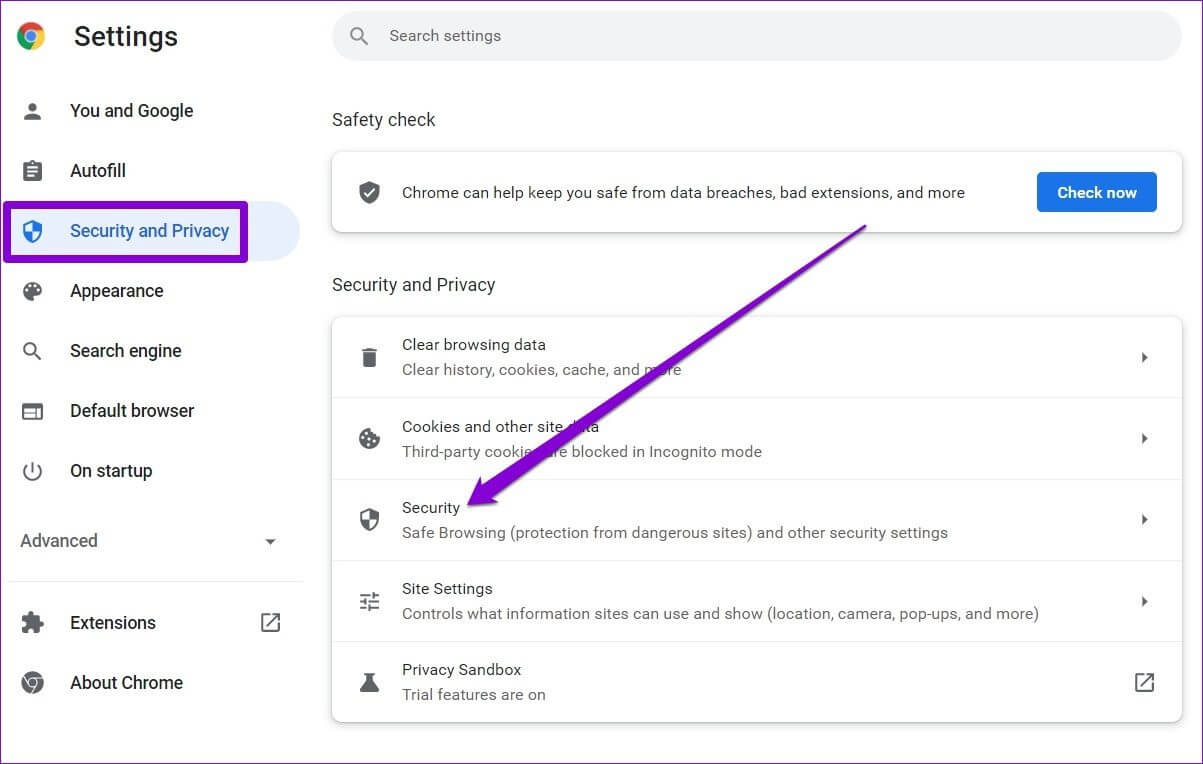
3: Gulir ke bawah ke bagian "Opsi Lanjutan" dan aktifkan opsi “Gunakan DNS yang aman”.
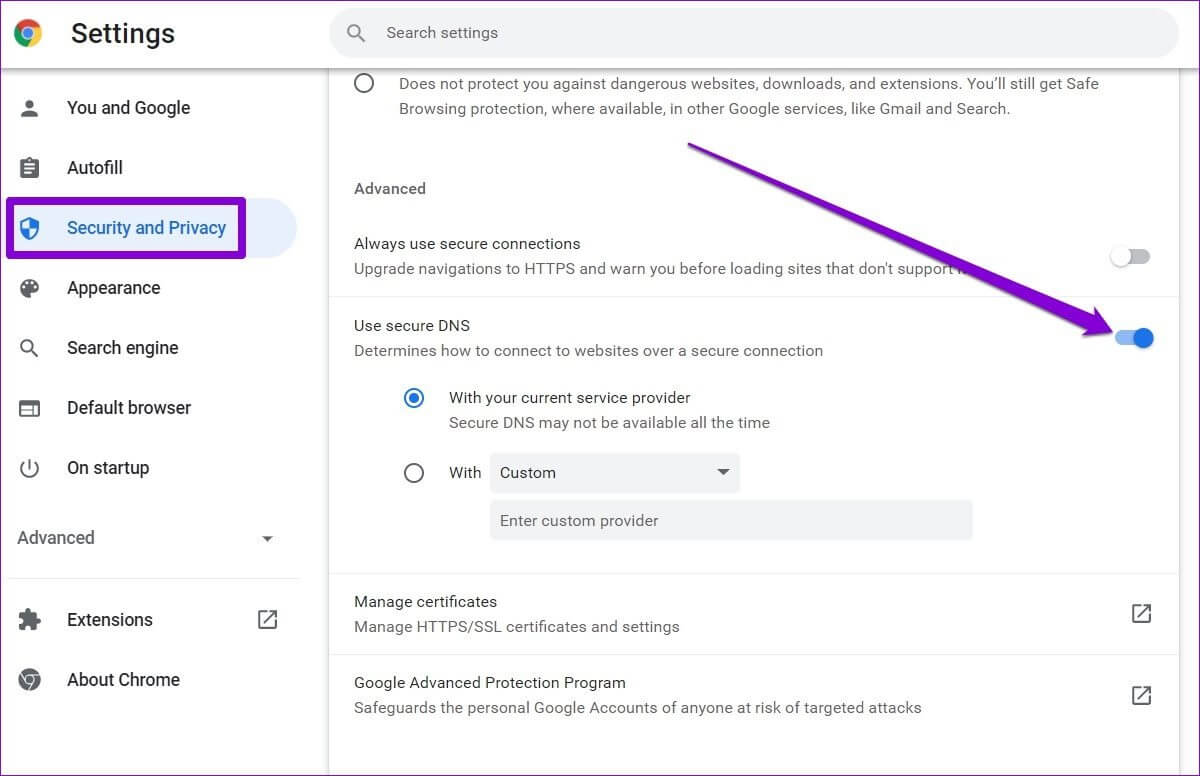
Mulai ulang Chrome lagi dan coba muat halaman web jika ada masalah.
Terhubung dengan aman
Kami yakin bahwa salah satu solusi di atas membantu Anda memperbaiki kesalahan "Sambungan Anda tidak pribadi" di Chrome. Dalam beberapa kasus, Chrome juga memberi Anda opsi untuk tetap melanjutkan situs web. Meskipun kami hanya berbicara tentang Chrome, kesalahan serupa juga dapat muncul di browser lain seperti Edge dan Firefox. Dalam kasus seperti itu, Anda dapat menggunakan beberapa, jika tidak semua, dari solusi di atas untuk melewati kesalahan.